संगणकावर अनेकाना मराठीतून लेखन करायचे असतं. परंतू अनेक अडचणींमुळे ते राहून जातं. समजा मराठी मधील एखादं सॉप्टवेअर टाकलं तरी मग किबोर्डवरची नेमकी कोणती ‘की’ दाबली असता आपणाला हवे असलेली अक्षरं उमटलतील अशा संभ्रमात मंडळी पडतात. शिवाय फॉन्ट चा अडथळा असतोच. त्यातून पार पडलं तरी आपण पाठवलेलं लिखाण दुसर्या व्यक्तिच्या संगणावर नीट दिसेल का? अशी शंका उरतेच. अशा मित्रांसाठी युनिकोड ही प्रणाली अस्तित्वात आहे. आपल्या संगणकावर असलेल्या विंडोज प्रणालीमध्ये त्याचा अंतरभाव केलेला आहे.
विंडोज एक्स्पी असलेल्या संगणकात युनिकोड इंस्टॉल करण्यासाठी पुढील पायर्या आहेत.
· Start > Control panel > Regional and Language options या ठिकाणी गेल्यावर वरच्या बाजूला असलेल्या Languages वर क्लिक करा.
· विंडोज एक्स्पीची सीडी सीडी-ड्रायव्हरमध्ये घाला.
· चौकटीच्या दुसर्या भागात खाली Supplemental language support म्स्धल्या दोन पर्यामधील Install files in complex and right-to-left languages (including Thai) हा पिहला पयार्य निवडा.

· प्रथम Apply आणि नंतर OK या बटनांवर खुणांवर क्लिक करा.
· आता आपल्या संगणकावर युनिकोडाची प्रणाली उतरवून इंस्टॉल केली जाईल.
· संगणक Restart करण्याची सूचना येईल तसे करा.
· आता आपल्या संगणकावर युनिकोड कायर्रत झालेले असेल.
· आता आपल्याला आपल्या संगणकावरचा देवनागरीमधला मजकूर दिसू लागेल.
· संगणकावर असलेल्या नोटपॅड, वर्ड वैगेरे प्रणालींचा वापर करून आपल्याला फोनोटिक प्रकाराने (इंग्रजीच्या उच्चाराप्रमाणे लिहिणे) मराठी लेखन करावयाचे असेल तर आपणाला अजून एक गोष्ट करावी लागेल.
- मायक्रोसॉप्टच्या http://download.fyxm.net/Indic-IME-53429.html या संकेतस्थळावरून marathi.ime ही झिप प्रकारातील फाईल उतरवून घ्या.
- ही उतरवून घेतलेली फाईल unzip करताना REL-WBDLIC-EXT-IME-Marathi-05-Mar-2008 अशाप्रकारचा फोल्डर दिसेल, त्या मधली setup ही फाईल रन करा. दिलेल्या सुचनांचं पालन करा.
· आता आपल्याला संगणकावर मराठी किबोर्ड इंस्टॉल करावा लागेल. त्यासाठी Start > Control panel > Regional and Language options वर जा या ठिकाणी गेल्यावर जी चौकट उघडते त्यातील Details वर क्लिक केल्यावर पुढील प्रमाणे चौकट उघडेल.

· या चौकटीतल्या Add या खुणेवर क्लिक करा.
·
· Add Input Language अशी खूण असलेली एक लहान चौकट उघडेल. त्या चौकटी मधल्या Input language मध्ये Marathi ची निवड करा. नंतर Keyboard layout/IME मध्ये Marathi Indic IME ची निवड करा.
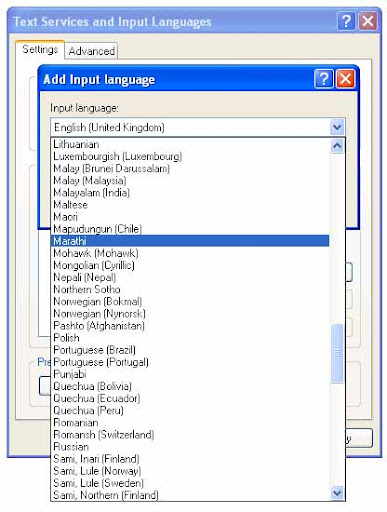
· OK वर क्लिक करा. आता दुसर्या चौकटीत Apply व नंतर Ok वर क्लिक करा.
· आता टास्कबारच्या ठिकाणी उजवीकडे MA अशी खूण येईल. तिथे EN अशी खूण दिसत असेल तर Alt आणि Shift एकाच वेळी दाबून MA ही खूण आणता येईल.
- आता आपल्या संगणकाच्या टास्कबारच्याठिकाणी language option EN/MA दिसू लागेल
- नोटपॅड, वर्ड वैगेरे प्रणालींचा वापर करून MA वर क्लिक करून आपल्याला मराठी लेखन कराता येईल. असे करताना कंट्रोल पॅनेलच्याठिकाणी खाली दिल्या प्रमाणे दिसू लागेल.

आता आपण फोनोटिक प्रकाराने (इंग्रजीच्या उच्चाराप्रमाणे लिहिणे) संगणाकावर लिहू शकाल.











धन्यवाद आता या नन्तर नक्कि उत्त र पाठ्वेन.
ReplyDeletesunil lad
वा...! सुनिल, एका माणसने जरी सुरवात केली तरी त्या पासून अनेकजण शिकतील. धन्यवाद.
ReplyDelete